1、怎么给电脑用户名更改名字1,首先在开始菜单 , 右键,选择运行
2、输入netplwiz回车,
3、打开用户账户,双击当前账户,例如:Administrator
4、打开后如图
5、输入你想要改的名字
6、点击确定后,弹出警告,点击是,如图
7、注销后发现账户名就改过来了,如图
操作方法如下:
1、首先在左下角的开始处,点击鼠标右键(不是左键),找到“计算机管理”并点击打开我们电脑的“计算机管理” 。
2、在左侧依次找到:“本地用户和组”以及下面的“用户”,点击“用户”之后 , 我们可以在右侧看到我们电脑的常用用户 。
3、右键点击你想改的名,在下拉菜单中选择“重命名”就可以了 。
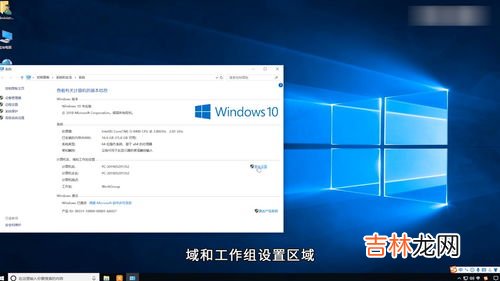
文章插图
文章插图
2、电脑名字怎么修改,电脑名字修改教程最近有不少小伙伴私信小编,说想要修改自己的电脑名称,但是不知道在哪里修改,想让小编教一下 , 为此小编到网上搜集了相关资料,总算找到了电脑名字的修改方法,一共有两种,下面小编就以win10系统为例为大家带来具体的修改方法,大家有需要的话赶紧来看看吧 。
电脑名称在哪里修改?
1.在电脑桌面上右击【此电脑】;
2.在弹出的菜单上面选择【属性】选项单击;
3.进入设置窗口后 , 点击关于下面的【重命名这台电脑】按钮;
4.进入重命名你的电脑弹出窗口后,填写要更换的名称后单击【下一步】按钮;
5.点击【下一步】按钮后,在弹出的窗口上面单击【立即重启】按钮 , 电脑重新启动后就可生效 。
1.首先在电脑桌面上找到此电脑并点击鼠标右键 , 选择管理选项;
2.在弹出的计算机管理的界面中,选择点击左侧栏中的本地用户和组选项;
3.在右侧弹出的名称中,点击用户按钮 , 进行查看此电脑的所有用户名;
4.在弹出的所有用户名中,鼠标右键单击Administrat?,然后选择点击重命名选项;
5.然后输入自己需要更改的名称 , 点击回车键即可完成更改电脑的用户名 。
以上就是小编为大家带来的电脑名称在哪里修改的方法了,希望能帮助到大家 。
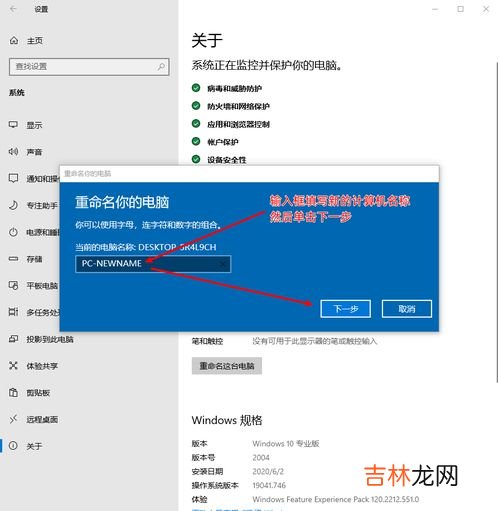
文章插图
文章插图
3、怎么更改计算机名称如何更改计算机名称?有时候看到别人的计算机名字都改成了自己的姓名,或者很有意义的名字 , 自己也想改一个,下面为大家讲解下如何更改计算机名称,来看看吧!
方法/步骤:
1、一般的新的电脑或者系统,都会默认的有一个计算机名称以及一个工作组 。这个计算机名称就相当于网络的IP地址一样 。
2、打开左下角的开始菜单,找到控制面板打开 。
3、打开控制面板之后,进入详细界面,此时双击系统与安全进行打开 。
4、打开系统与安全,点击下方的系统选项,进入系统详细信息界面 。
5、进入系统详细信息界面,点击右方菜单栏里的远程设置选项 。
6、进入远程设置界面后 , 点击上方的计算机名自选项,选择右下方的更改键进行名称更改 。
7、点击更改之后进入更改信息界面 , 填写需要更改的计算机名称,以及计算机工作的组,更改之后点击完成即可 。重启电脑此时计算机名称以及更改完成了 。
【计算机名字怎么改,怎么给电脑用户名更改名字】以上就是计算机名称如何更改方法介绍,希望能对大家有所帮助!
经验总结扩展阅读
- 赛乐赛怎么样,赛乐赛减肥效果怎么样?
- 微博评论怎么删除,微博怎么删除我的评论
- 导致孩子的大脑等 准妈妈孕期饮酒会怎样,怀孕期间喝酒会怎么样
- 水彩笔弄到皮肤上用什么能洗掉,彩笔弄到皮肤上怎么洗掉
- 饥荒暖石怎么做,饥荒暖石在哪一栏
- 怎么取消苹果自动扣费,苹果自动扣费怎样取消
- 快手怎么看别人的点赞,快手怎么看别人的点赞?
- 飞机在天上怎么知道路,飞机是靠什么知道路线飞的
- 饮水机怎么清洗,饮水机怎么清洗
- 猕猴桃中间的芯很硬怎么回事,猕猴桃里为什么有个大硬芯










